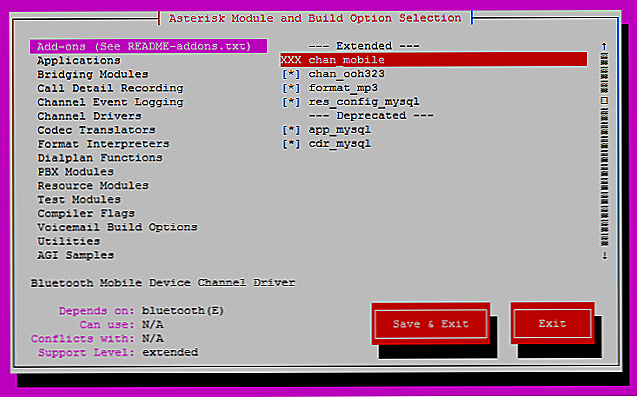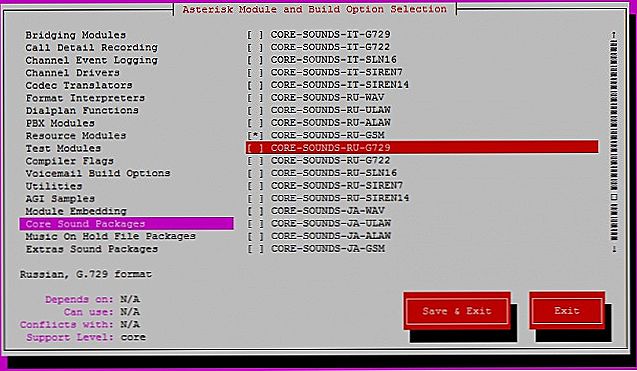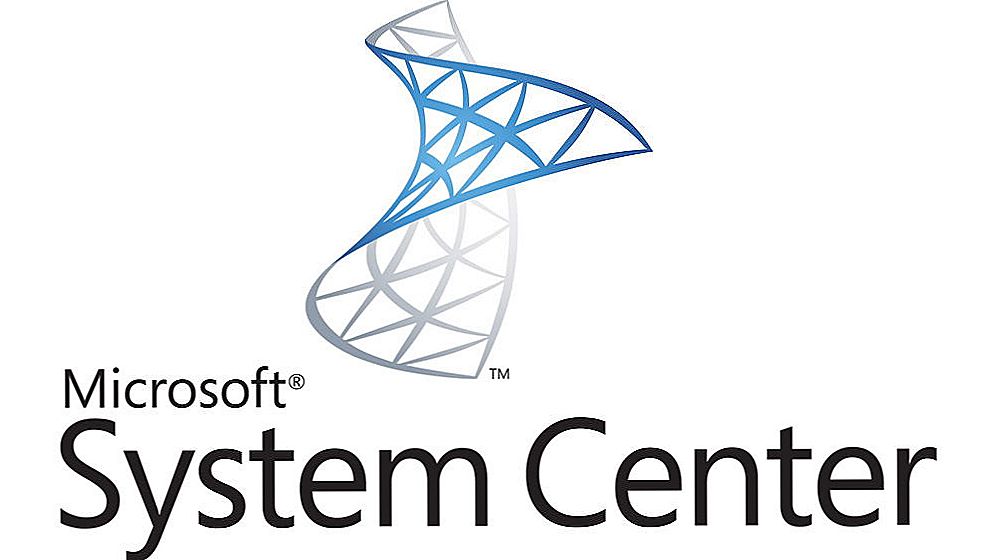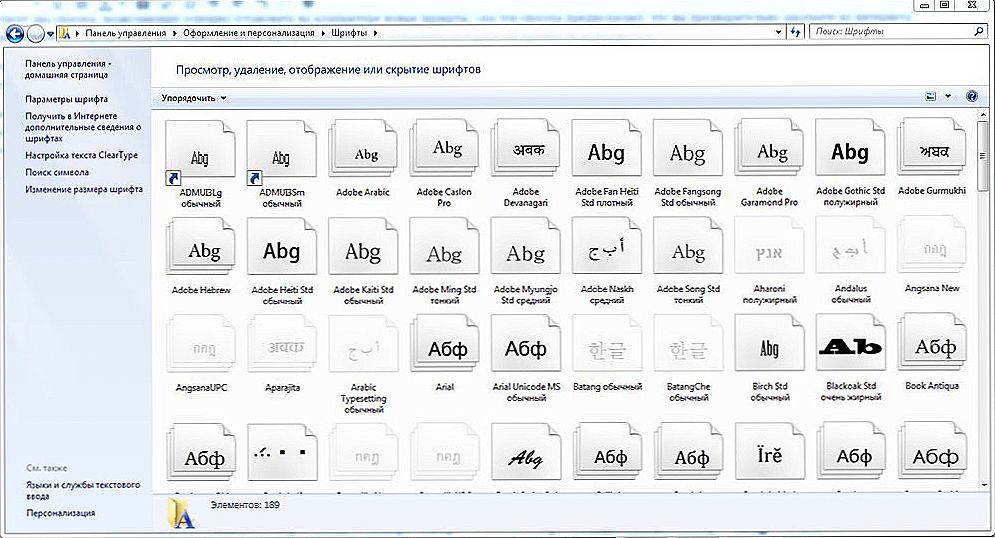Linuxový program Asterisk je potrebný na vytvorenie telefónnych a PBX serverov. Má veľa užitočných funkcií, ktoré budú fungovať v každej kancelárii. Konferencie, odkazovače, distribúcia hovorov, textové správy, video, hlasové menu a hlasová pošta. Tento nástroj podporuje populárne komunikačné protokoly. Môžu byť prepínané. Inštalácia aplikácie Asterisk na Ubuntu však nie je najjednoduchšia vec. Aplikácia sa načíta a konfiguruje cez terminál. Preto je potrebné skúmať príkazy konzoly.

obsah
- 1 Pred inštaláciou
- 2 LibPRI a DAHD
- 3 inštalácia
- 3.1 Vlastné zostavenie Pjproject a Libsrtp
- 4 nastavenie
- 4.1 menu
- 4.2 konzola
Pred inštaláciou
V systéme Linux môže jeden program závisieť od ďalších modulov. A bez nich nebude fungovať. Preto je potrebné prevziať viac ako jeden nástroj, ale niekoľko. Pre balíky Asterisk sú potrebné:
- Interakcia s rozhraniami ISDN streamovania. Napríklad s PRI, čo je potrebné na komunikáciu s ruskými operátormi na E1.
- Práca s digitálnymi rozhraniami.
Sú na stránke asterisk.org v časti "Stiahnuť". K dispozícii sú aj príkazy terminálu na stiahnutie zdroja.
Pred inštaláciou:
- Otvorte konzolu. Je v ponuke "Programy - štandardné".
- Pred každým tímom dal sudo.
- Aktualizujte svoj systém.Ak to chcete urobiť, zadajte príkaz "apt-get upgrade" a stlačte kláves Enter. Potom "apt-get update".
- Reštartujte operačný systém pomocou príkazu "reboot".
- Synchronizujte dátum a čas s oficiálnym serverom - "apt-get install ntp".
- Získajte práva administrátora - "sudo -i".
Asterisk potrebuje ďalšie knižnice. Ak inštalujete program z úložiska, mali by byť automaticky nahrané. Pri spustení zo zdroja sa však musia potrebné balíky nainštalovať manuálne. Použite príkaz "apt-get install [Module-Name]". Zadajte názov knižnice oddelený medzerou. Budete potrebovať:
- Apache Navrhnuté na prácu so servermi HTTP
- OpenSSL. Kryptografický nástroj.
- Libssl-Dev.
- Build-essential.
- PHP Programovací jazyk, ktorý sa používa na vytváranie webových aplikácií.
- PHP5, MySQL.
- Libxml2-Dev.
- Subversion. Potrebné na kontrolu verzií.
- Libncurses5-Dev.
- Wget. Vďaka nej si stiahnete zdroj z lokality vývojára.
- Hlavičky systému Linux. Ak chcete nainštalovať, napíšte nielen meno, ale aj parametre "linux-headers - $ (uname -r)".
Pri zavádzaní vás systém požiada, aby ste zadali heslo root. Môžete mať inú skupinu modulov. Záleží na tom, aké balíky už máte a na aký účel použijete nástroj. Po dokončení s knižnicami opäť spustite systém. Potom môžete nainštalovať zostávajúce závislosti.
LibPRI a DAHD
Spustite moduly v určitom poradí: najprv LibPRI, potom DAHD.
- Otvorte adresár, do ktorého ich umiestnite - "cd [Path-to-folder]". Ak chcete vytvoriť nový adresár, zadajte "mkdir [path-to-new-folder]".
- Stiahnite si súbory s modulmi - "wget [Link-to-download]". Adresa URL sa nachádza na webovej stránke Asterisk. Zadajte príkaz musí byť dvakrát - pre každú knižnicu. Odkaz musí skončiť s rozšírením. Objekty budú umiestnené v aktuálne otvorenom priečinku.
- Ak sú v archíve, rozbaľte ich - "tar zxvf [Filename]". Zadajte názov s príponou. Číslo verzie je možné nahradiť znakom "*" ("Star"). Tento parameter je vnímaný ako ľubovoľný počet znakov. Napríklad, ak píšete "dahdi-linux *", otvoria sa všetky súbory, ktorých názvy začínajú "DAHDY Linux".

- Pomocou príkazu "cd" prejdite do rozbaleného priečinka z LibPRI.
- Zadajte tri príkazy za sebou: "sudo make all", potom "sudo make install" a nakonfigurujte konfiguráciu "sudo make config".
- Urobte to isté pre priečinok s DAHDY.
- Ak chcete spustiť túto službu, napíšte "služba dahdi štart".
- Ak ho aktivujete po spustení OS, zadajte "chkconfig dahdi on".
inštalácia
Teraz nainštalujte Asterisk na samotný Ubuntu.
- Stiahnite si ho z webovej stránky vývojára. Zadajte "wget [link-to-download]". Súbor sa umiestni do aktuálneho adresára. Preto vopred otvorte požadovaný priečinok pomocou príkazu "cd".
- Ak je program archivovaný, rozbaľte ho - "tar zxvf [archive-name]".
- Prejdite do adresára s Asterixom.
- Najnovšie verzie nástroja využívajú služby WebRTC. Môžu byť stiahnuté priamo z zdrojov Asterisk - zadajte "contrib / scripts / install_prereq install". E potrebujú skripty "Pjproject" a "Libsrtp". Ak ich chcete spúšťať, napíšte ten istý príkaz, ale s voľbou "-obalený".
- Vráťte sa späť do adresára s programom.
- Zadajte "./configure". Zobrazí sa úvodná obrazovka.
- Môžete spustiť GUI a zistiť, ako vyzerá ponuka programu "make menuselect". Ak ho chcete ukončiť, kliknite na tlačidlo "Ukončiť".
- Teraz postupne zadajte dva príkazy: najprv "make" a potom "make install".
- Asterisk je nainštalovaný a pracuje.
Tento program je možné stiahnuť z úložiska - "apt-get install asterisk".
Vlastné zostavenie Pjproject a Libsrtp
Ak sa "Pjproject" a "Libsrtp" nespustia zo zdroja alebo sa vyskytne chyba, musíte ich "postaviť" sami.
- Zadajte príkaz "sudo su".
- Prejdite do adresára, kde sú skripty uložené - "cd / usr / src /".
- Stiahnite potrebný modul - "git clone github.com/cisco/libsrtp.git".
- Len načítanie skriptu nestačí. Musíme ju pripraviť. Otvorte priečinok - "cd libsrtp".
- Teraz zadajte parametre konfigurácie a konfigurácie - "./configure CFLAGS = -fPIC".
- Potom riadok "make libsrtp.a".
- A striedavo príkazy na inštaláciu: najprv "urobiť odinštalovanie", potom "urobiť inštaláciu".
- Prejsť na úroveň adresára nahor "cd ...".
- Premeniť všetko na hotový skript - "echo" / usr / local / lib "> /etc/ld.so.conf.d/usr_local.conf".
- A koniec príkazom "ldconfig".
- Režim Root môžete ukončiť.
nastavenie
Teraz vyberieme možnosti pre telefónny server Ubuntu. Nastavenie od nuly Asterisk vyzerá takto.
menu
- Prejdite do ponuky programu - "make menuselect".
- Aktivujte všetky funkcie služby MySQL.
- Otvorte kartu "Doplnky".
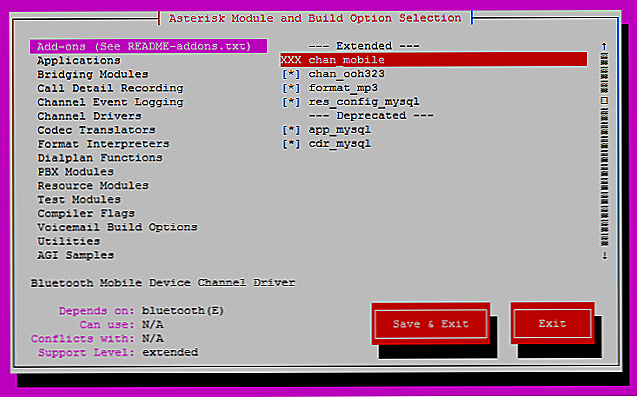
- Vyberte možnosť "format_mp3". Takže hlasové menu bude vo formáte MP3.
- Ak chcete nainštalovať podporu ruského jazyka (alebo iného), povoľte ho v pododdiele "Core Sound Packages".
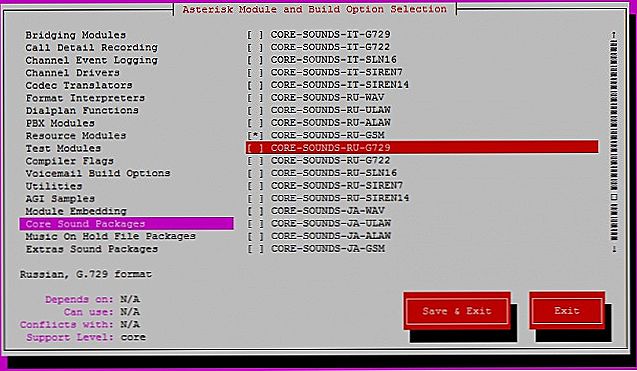
- Potrebujete všetky tri kodeky. "ALAW" - hlavné. "G729" - pre čísla, ktoré sú pripojené cez externú sieť. "GSM" - pre GSM brány.
- Prevezmite modul meetme.
- V "Extra Sound Packages" tiež pripojte kodeky.
- Ak chcete použiť FreePBX, vyberte cdr_odbc.
- Na karte "Music On Hold File" aktivujte všetko.
- Stiahnite si MOH-OPSOUND-WAV. Toto je zbierka melódie. Potom ich môžete nahradiť tými, ktoré potrebujete.
- Kliknite na položku Uložiť a ukončiť.
konzola
Zapli ste MP3 modul? Prevezmite si balíky hlasovej schránky.
- Prejdite do priečinka "contrib / scripts /" pomocou príkazu "cd".
- Otvorte skript "get_mp3_source.sh".
- Zadajte možnosť "make install".
- Počkajte na načítanie archívov.
Inštalovaný Asterisk by mal byť nakonfigurovaný cez menu aj cez terminál. Preto otvorte konzolu.
- Vytvorte konfiguračné súbory.Je to možné ako test. Príkaz je "robiť vzorky".
- Aktivujte funkciu autorun - "make config ldconfig".
- Teraz môžete spustiť službu - "spúšťanie služby hviezdami".
- Alebo ho okamžite otvorte ako démon - "/etc/init.d/asterisk start". Ak chcete povoliť konzolu, zadajte príkaz "sudo asterisk -rvvvcd".
Pre prácu s Asteriskom potrebujete superuserové práva. Ale je lepšie vytvoriť samostatného používateľa a dať mu prístup k funkciám programu. Preto:
- Dočasne vypnite pomôcku - "stop hviezdičkou služby".
- Pridať nového používateľa - "adduser [Name]". Môžete vytvoriť skupinu, ktorá poskytuje potrebné práva. Je užitočné, ak sa rozhodnete urobiť viacerých používateľov, aby spolupracovali s rôznymi službami spoločnosti Asterisk.
- Teraz potrebujete adresár na spustenie. Pridajte ho príkazom "mkdir". Po napísaní parametra "-p" a cesty do priečinka "/ var / run / asterisk".
- Ak chcete aplikáciu okamžite otvoriť pod požadovaným používateľom, upravte súbor "/ etc / default / asterisk". Tu nastavte nasledujúce parametre: "AST_GROUP =" dialout "" a "AST_USER =" hviezdička "".
- Môžete to uľahčiť - zadajte skript "sed -i / # AST_USER =" asterisk "/ AST_USER =" asterisk "/ g" / etc / default / asterisk ".
- Dajte používateľovi prístup do všetkých priečinkov programu - "chown -R [User-Name] [cesta k adresáru]".
- Otvorte súbor "asterisk.conf", nájdite v ňom parameter "runuser" a zadajte novo vytvorený používateľ. Ak ste vytvorili skupinu, prepíšte aj riadok "Rungroup".
- Reštartujte systém - "reštartujte".
- Prihláste sa pod menom Asterisk-user - "su [Name]".
- A spustite program.
- Ak chcete zobraziť informácie o nej, zadajte "asterisk -rvvvv".
Utilita je pripravená ísť. Ďalšie činnosti závisia od podmienok, v ktorých bude stanica využívaná. Existuje niekoľko súborov, v ktorých je konfigurácia namaľovaná:
- conf - všeobecné nastavenia servera. V ňom môžete určiť počet pripojených účastníkov. Nastavujú pravidlá vytáčania.
- conf - tiež nastavuje pravidlá vytáčania a nastavuje parametre hovorov.
- conf - konfigurácia účastníckych účtov.
S Asteriskom vytvoríte PBX akejkoľvek zložitosti. Má mnoho užitočných funkcií a modulov. Po inštalácii a konfigurácii budete môcť komunikovať so stanicou pomocou klientskeho softvéru. Napríklad Linphone.